主编教您win7运行怎么打开
- 分类:Win7 教程 回答于: 2019年01月30日 14:11:40
很多时候,我们都需要通过运行找到注册表,组策略等,但是有很多朋友都都很不知道怎么打开win7运行的,那么下面就由小编给大家演示一下win7下打开运行的操作方法吧~
win7运行在那呢?win7下该如何打开运行窗口呢?最近不少朋友都在讨论这个问题,所以小编我就花了些时间来了解这个,下面就来告诉给大家win7打开运行的操作流程。
方法一;按下键盘“win+r”热键即可打开“运行窗口”
方法二:
1,首先点击“开始”旁边的空白处,右击点击“属性”。
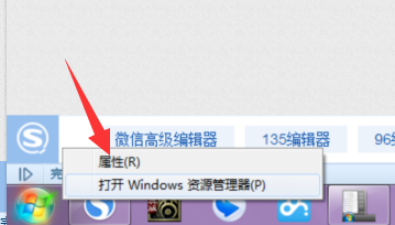
win7运行在哪儿电脑图解1
2,点击“开始菜单”选项,然后点击自定义。
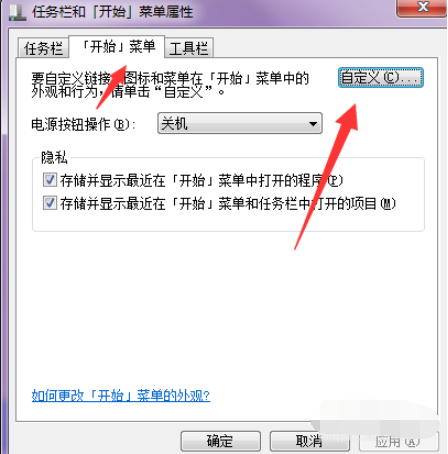
运行窗口电脑图解2
3,找到“运行命令”,然后勾选“确定”。
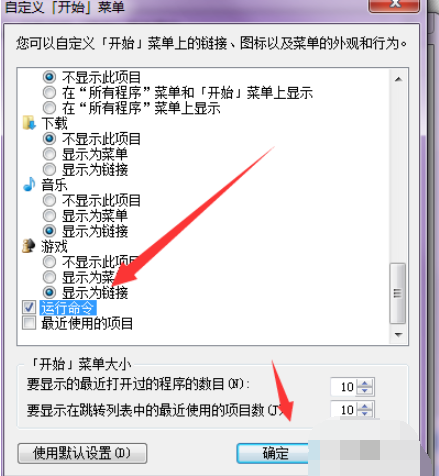
win7电脑图解3
4,接着画面又回到了开始菜单选项卡,点击应用,再点击确定。
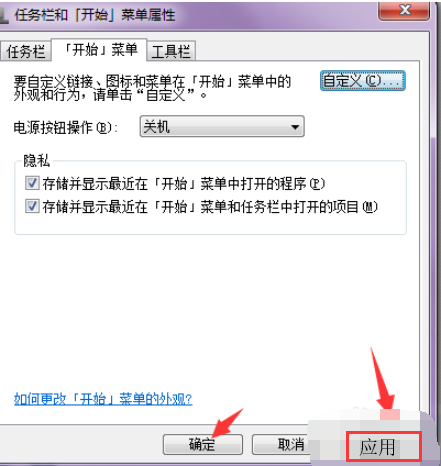
win7电脑图解4
5,然后点开始,这时候就可以看到运行命令了。
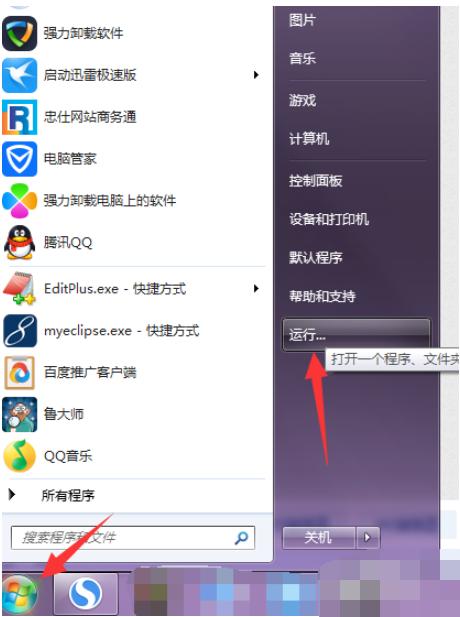
运行窗口电脑图解5
方法三:
1,到搜索地址栏中输入“regedit”命令,如图操作:
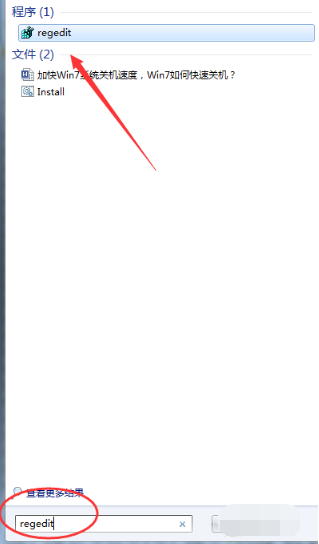
win7运行在哪儿电脑图解6
如图对于win系统的内置命令,会默认调用第一个就是运行的程序了。如注册表
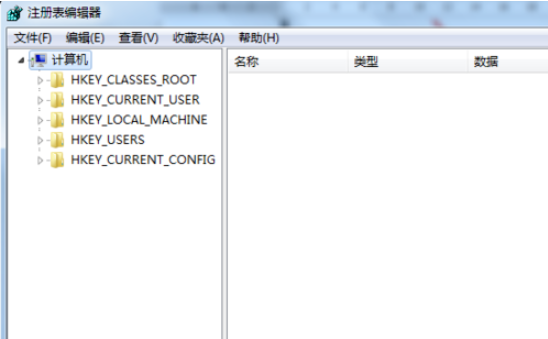
运行窗口电脑图解7
 有用
26
有用
26


 小白系统
小白系统


 1000
1000 1000
1000 1000
1000 1000
1000 1000
1000 1000
1000 1000
1000 1000
1000 1000
1000 1000
1000猜您喜欢
- 文件名太长,小编教你文件名太长无法删..2018/09/08
- win7usb接口全部失灵怎么办2023/01/31
- 图文详解如何将win7改成xp主题..2018/12/11
- photoshopcs5序列号,小编教你ps cs5序..2018/08/25
- epson打印机无法打印,小编教你epson打..2018/07/14
- win7重装系统步骤教程2022/05/10
相关推荐
- 华硕笔记本重装系统win7教程..2022/09/07
- win7U盘启动盘制作工具下载2017/09/07
- 笔记本无线网卡驱动安装方法图解..2017/09/18
- 金士顿u盘修复工具,小编教你如何使用..2018/07/15
- 老司机教你ghost win7安装教程..2021/03/03
- xp系统升级win7系统的方法2022/03/02

















